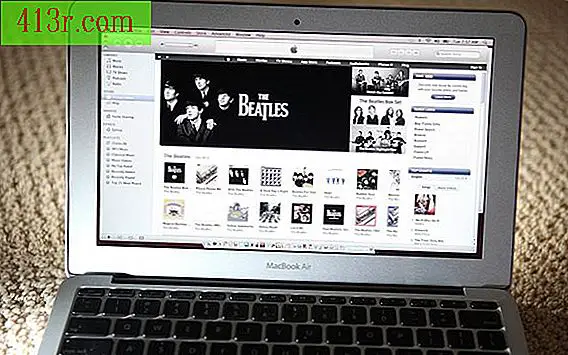Как да получите средния символ в думата документ

Използване на Microsoft Word
Стъпка 1
 Запазете Jupiterimages / Creatas / Getty Images
Запазете Jupiterimages / Creatas / Getty Images Отворете Microsoft Word, след което отворете документа, в който трябва да поставите символа.
Стъпка 2
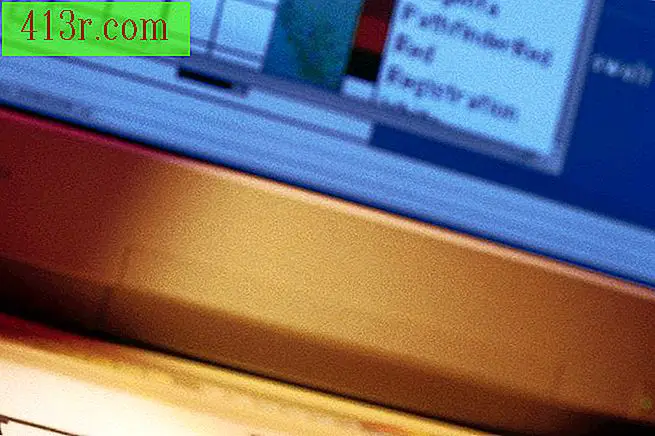 Запазване на Comstock / Comstock / Getty Images
Запазване на Comstock / Comstock / Getty Images Поставете курсора, където имате нужда от символа, който да бъде поставен.
Стъпка 3
 Запазване на Comstock / Comstock / Getty Images
Запазване на Comstock / Comstock / Getty Images Придвижете се до раздела Вмъкване и след това кликнете върху "Уравнение".
Стъпка 4
 Запазете Jupiterimages / Comstock / Getty Images
Запазете Jupiterimages / Comstock / Getty Images Кликнете върху "акцента" на стрелката надолу от дизайна на уравнението и след това изберете "Бар".
Стъпка 5
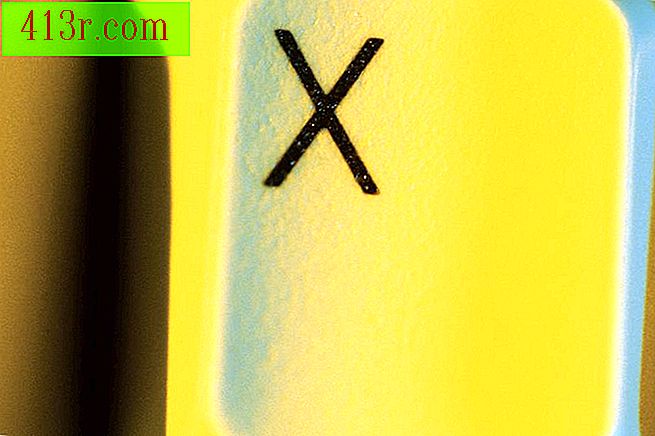 Запазване на изображения от Comstock / Comstock / Getty Images
Запазване на изображения от Comstock / Comstock / Getty Images Кликнете под символа на лентата и след това въведете "x".
Стъпка 6
 Спестете Burke / Triolo Productions / Снимки от Бранд X / Гети изображения
Спестете Burke / Triolo Productions / Снимки от Бранд X / Гети изображения За да вмъкнете символа X като символ, който използва AutoCorrect, маркирайте символа. В раздела Файл изберете "Опции".
Стъпка 7
 Запазете Hemera Technologies / Photos.com / Getty Images
Запазете Hemera Technologies / Photos.com / Getty Images В списъка с опции за корекции изберете бутона "Опции за автокоригиране". В раздела "Автокоригиране" въведете текста, който автоматично се заменя с символа "Х-бар" в полето "Замени". Кликнете върху "Добавяне" и след това върху "OK".